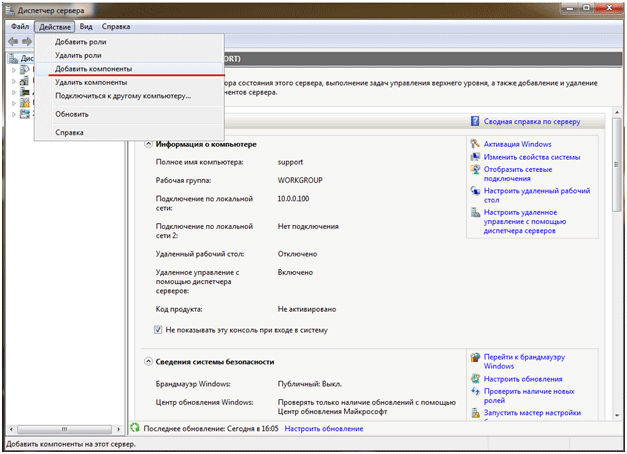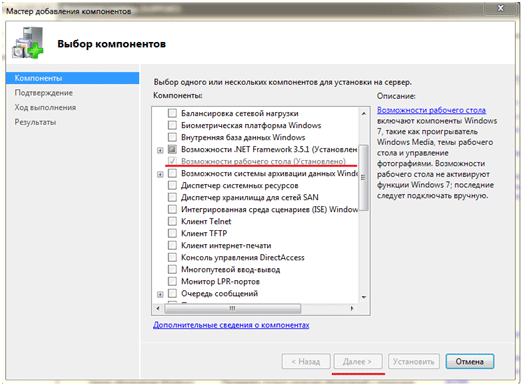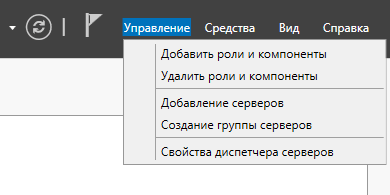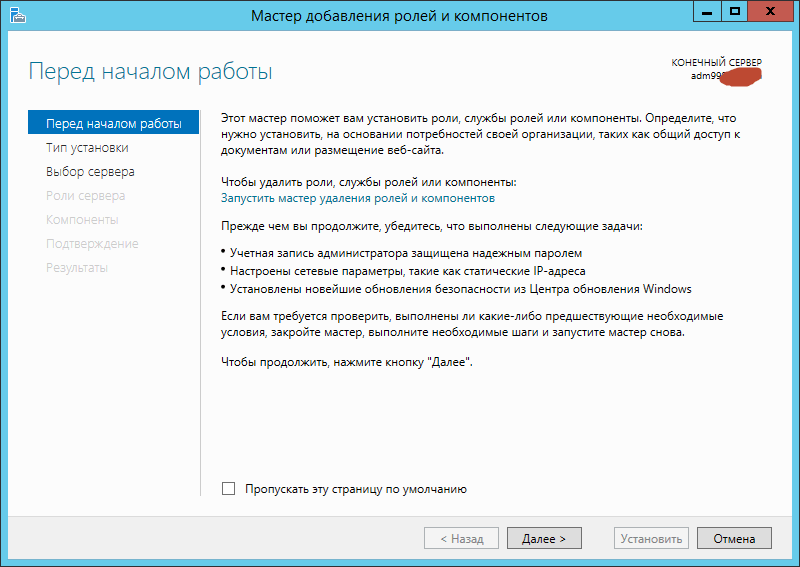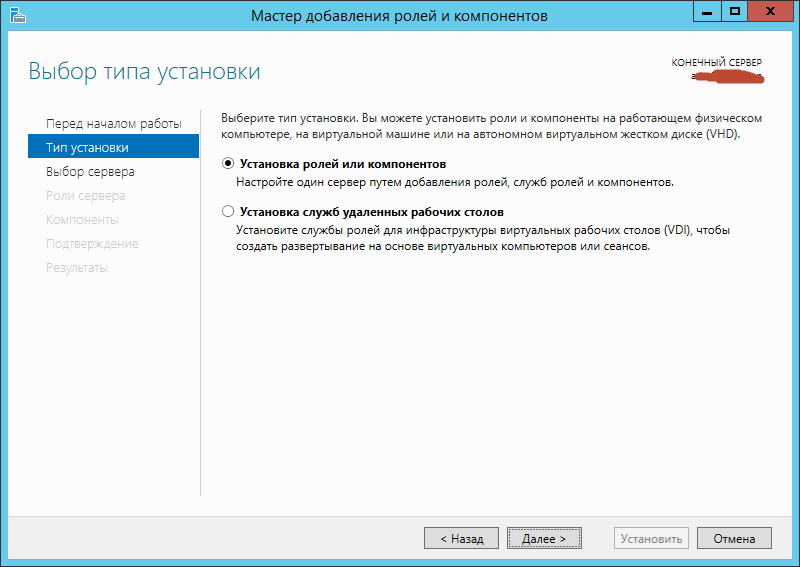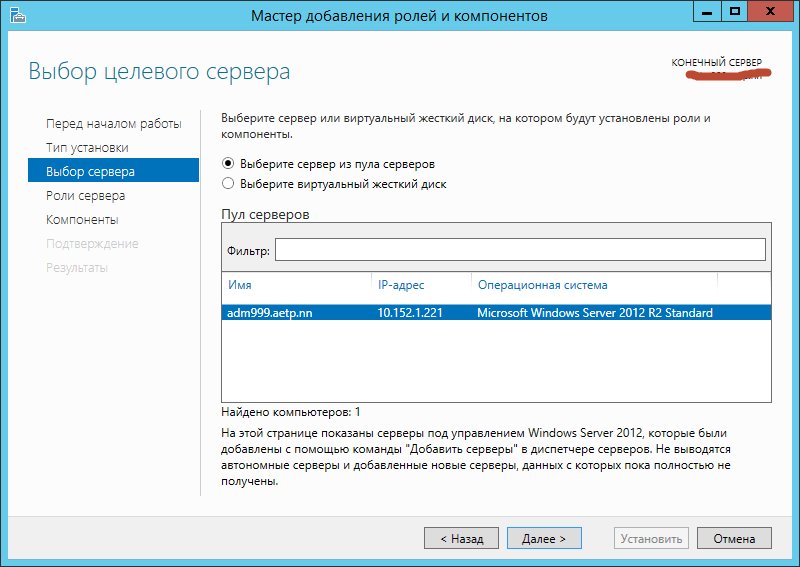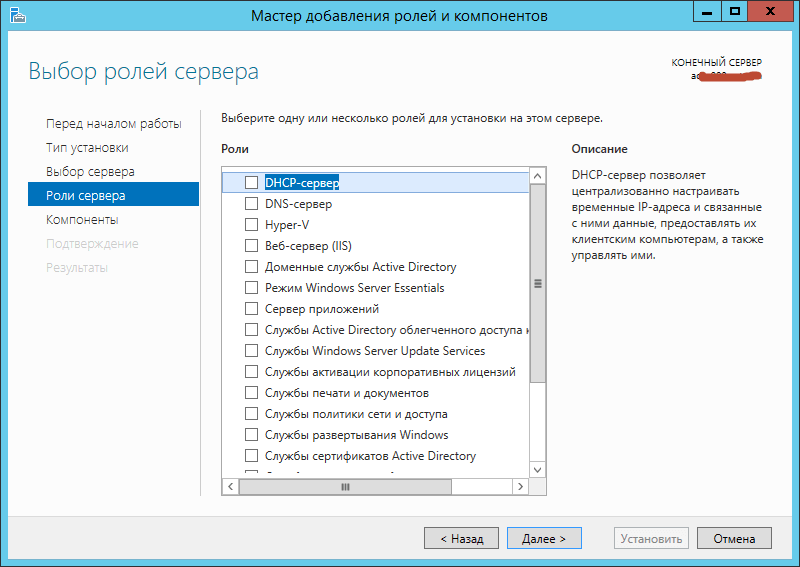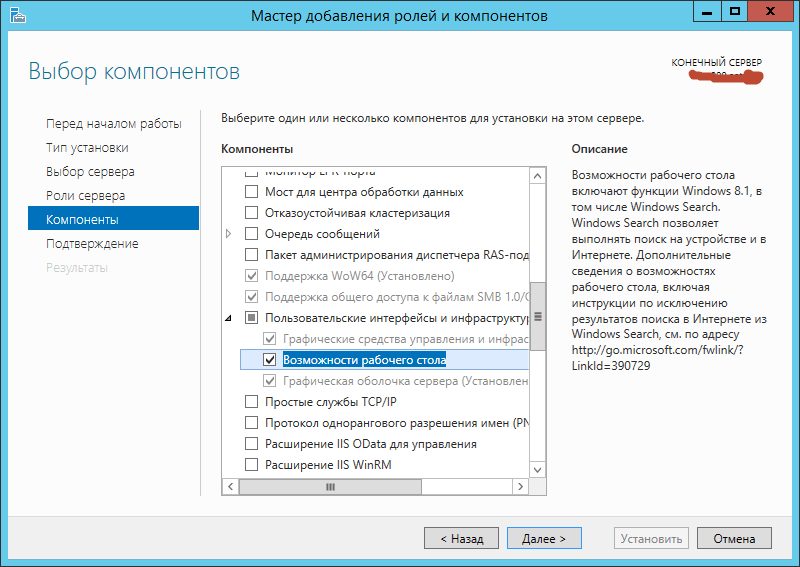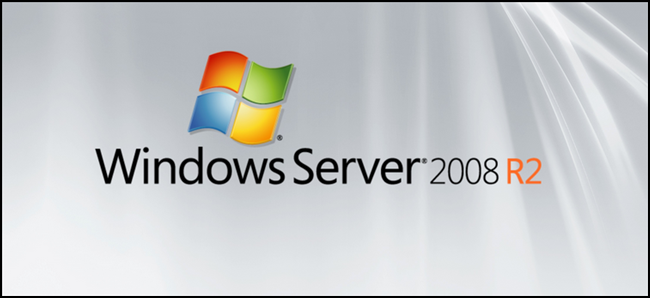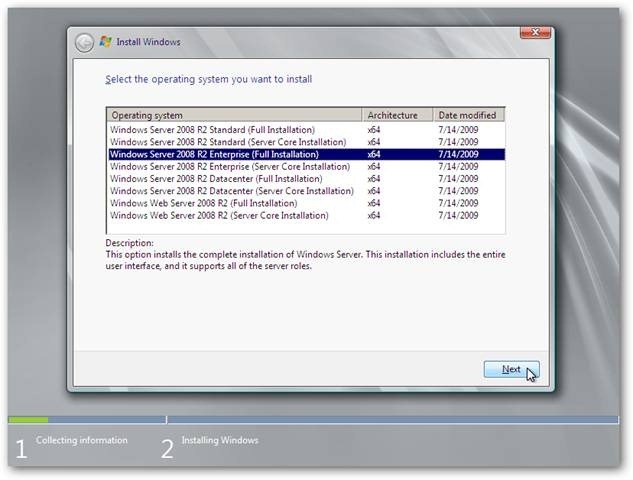- Установка компонента «Возможности рабочего стола»
- Как установить и удалить компоненты в Windows Server 2012 R2
- Что такое компоненты Windows Server и для чего они нужны?
- Установка компонентов Windows Server 2012 R2
- Шаг 1
- Шаг 2
- Шаг 3
- Шаг 4
- Шаг 5
- Шаг 6
- Шаг 7
- Шаг 8
- Удаление компонентов Windows Server 2012 R2
- Desktop Experience Overview
- Использование Server 2008 (R2) в качестве настольной ОС: Установка и настройка (часть 1)
Установка компонента «Возможности рабочего стола»
При установке (или обновлении) сервера RusGuard на Windows Server 2008 R2 или Windows Server 2012 необходимо включить компонент сервера Возможности рабочего стола». Этот компонент необходим для корректной работы интеграции с Panasonic.
Windows Server 2008 R2
Для того чтобы установить компонент:
1. Запустить диспетчер сервера.
2. В меню Действие выбрать Добавить компоненты (см. рис. 16).
Рисунок 16 — Установка компонента «Возможности рабочего стола». Меню
3. В открывшемся окне установите флаг Возможности рабочего стола и нажмите кнопку Далее (см. рис. 17).
Рисунок 17 — Установка компонента «Возможности рабочего стола». Установка настроек
4. Примите изменения. При необходимости, после окончания процесса установки перезагрузить сервер.
Windows Server 2012
Для того чтобы установить компонент:
1. Запустить диспетчер сервера.
2. В меню Управление выбрать Добавить роли и компоненты (см. рис. 18).
Рисунок 18 — Установка компонента «Возможности рабочего стола». Запуск
3. На первом окне мастера нажмите на кнопку Далее (см. рис. 19).
Рисунок 19 — Установка компонента «Возможности рабочего стола». Windows Server 2012 R2
4. Оставьте флаг Установка ролей и компонентов активным (см. рис. 20) . Не меняйте настройки пула (локальный) (см. рис. 21) .
Рисунок 20 — Установка компонента «Возможности рабочего стола». Windows Server 2012 R2
Рисунок 21 — Установка компонента «Возможности рабочего стола». Windows Server 2012 R2
5. Не меняйте настройки выбора ролей, нажмите на кнопку Далее (см. рис. 22).
Рисунок 22 — Установка компонента «Возможности рабочего стола». Windows Server 2012 R2
6. На шаге выбора компонентов установите флаг Возможности рабочего стола (см. рис. 23). Нажмите на кнопку Далее .
Рисунок 23 — Установка компонента «Возможности рабочего стола». Windows Server 2012 R2
Как установить и удалить компоненты в Windows Server 2012 R2
Статья посвящена подробному рассмотрению установки и удалению компонентов операционной системы Windows Server 2012 R2. В качестве примера мы установим такие компоненты как: Windows Search и Desktop Experience (Возможности рабочего стола), а затем один из этих компонентов мы удалим.
В прошлых материалах на тему Windows Server 2012 R2, мы устанавливали такие роли как DHCP сервер и DNS сервер, поэтому с установкой ролей сервера Вы уже знакомы, теперь давайте разберем компоненты данной операционной системы, а именно, что это такое, для чего нужны компоненты Windows, как их установить и удалить.
Что такое компоненты Windows Server и для чего они нужны?
Компоненты Windows Server (Windows Server Features) – это возможности (службы, программы) операционной системы Windows Server которые не являются ролями сервера, но в тоже время широко используются для эффективного администрирования, настройки и управления серверов и сетевой инфраструктуры. По-русски компоненты Windows часто называют фичами, они расширяют функционал операционной системы. Компоненты Windows не входят в состав ролей сервера, так как компания Microsoft посчитала их менее значимыми и не достойными называться «Ролью сервера», так как роль сервера является основной функцией на том сервере, на котором она развернута.
Как было сказано, компоненты Windows нужны, для того чтобы расширять функциональные возможности сервера, настройки и управления серверами, так как для управления практически любой роли сервера требуется специальное средство управления, т.е. своего рода программа, в нашем случае под программой понимается компонент.
Компонентов в операционной системе Windows Server 2012 R2 очень много, для примера давайте, перечислим наиболее важные и часто используемые:
- Балансировка сетевой нагрузки (NLB) — компонент необходим для балансировки трафика между серверами по протоколу TCP/IP;
- Отказоустойчивая кластеризация – используется для обеспечения максимальной доступности серверных приложений и ролей сервера при высоких нагрузках. Другими словами объединение серверов в отказоустойчивый кластер;
- Управление групповыми политиками – оснастка для администрирования и управления групповыми политиками;
- Средства удаленного администрирования сервера – оснастки и программы командной строки для управления ролями и компонентами Windows Server.
Примечание! В клиентских операционных системах есть свои компоненты Windows, например, компоненты Windows 7 мы затрагивали в материале — Как включить или отключить компоненты системы в Windows 7.
Установка компонентов Windows Server 2012 R2
Прежде чем переходить к процедуре установки компонентов Windows Server, давайте определимся, какие именно компоненты мы будем устанавливать. Предлагаю для примера установить два компонента, а именно:
- Windows Search (служба поиска) – служит для обеспечения поиска необходимой информации, как на жестком диске, так и на подключенных сетевых ресурсах. Для более быстрого поиска данная служба создает индекс содержимого компьютера;
- Возможности рабочего стола — расширяет как графические, так и другие и возможности операционной системы (например, устанавливается проигрыватель Windows Media, появляются темы оформления рабочего стола, и многое другое).
Шаг 1
Открываем «Диспетчер серверов» и выбираем «Добавить роли и компоненты»
Шаг 2
Откроется окно «Перед началом работы», если Вы хотите, чтобы это окно в следующий раз не появлялось, то поставьте галочку «Пропускать эту страницу по умолчанию», жмем «Далее»
Шаг 3
Затем выбираем «Установка ролей и компонентов», жмем «Далее»
Шаг 4
Выбираем сервер, на который мы хотим установить компонент, у меня всего один сервер (т.е. непосредственно этот) соответственно я его, и выбираю, точнее все выбрано по умолчанию, жму «Далее»
Шаг 5
Далее в случае необходимости, можно выбрать роли сервера для установки, а так как мы хотим установить компоненты, поэтому на данном окне ничего не делаем, а просто жмем «Далее»
Шаг 6
Вот мы и дошли до момента, когда нам необходимо выбрать нужные компоненты для установки, мы соответственно ищем и ставим, галочки у соответствующих компонентов, кнопка «Далее» будет не активна, до того момента пока Вы не выберете хоть один компонент.
Когда Вы поставите галочку напротив «Возможности рабочего стола», то появится окно, в котором будет предложение установить еще дополнительные компоненты, которые необходимы для работы данного компонента, мы соответственно добавляем, жмем «Добавить компоненты»
После выбора компонентов жмем «Далее»
Шаг 7
Далее краткая сводка, а также на этом окне можно поставить галочку «Автоматический перезапуск сервера», это для того чтобы если вдруг для завершения установки компонента требуется перезагрузка сервера, он сам перезагрузится, я не буду ставить галочку (предпочту сам перезагрузить сервер), а жму сразу «Установить»
Начнется установка компонентов
Шаг 8
И если Вы галочку автоматический перезапуск не ставили, в завершении появится окно, в котором будет сказано, что для завершения (в данном случае) требуется перезагрузиться, мы соответственно жмем «Закрыть» и перезагружаемся
Во время перезагрузки Вы будете наблюдать вот такую картину
После перезагрузки, те компоненты, которые мы выбрали, будут установлены, например, у нас появится пункт «Персонализация» если мы щелкнем правой кнопкой мыши по рабочему столу, это говорит о том, что компонент «Возможности рабочего стола» установлен (ранее данного пункта не было).
Удаление компонентов Windows Server 2012 R2
Теперь давайте рассмотрим процесс удаления компонентов Windows Server, допустим, что мы подумали, что компонент Windows Search нам не нужен, и мы решили его удалить. Для этого открываем «Диспетчер серверов» и теперь уже выбираем «Удалить роли и компоненты»
Далее будут все те же окна «Перед началом работы», «Выбор сервера», затем выбор ролей для удаления, мы его пропускаем, никаких галочек не снимаем, а уже на окне «Удаление компонентов» снимаем, галочки с тех компонентов, которые мы хотим удалить. Как Вы поняли смысл такой же, да и окна такие же, как при установке, только галочки мы не ставим, а убираем с уже установленных компонентов. И жмем «Далее»
А дальше все по тому же принципу, как и с установкой, т.е. подтверждение, непосредственно само удаление и в случае необходимости перезагрузка.
Теперь Вы имеете представление, как можно установить и удалить компоненты Windows Server 2012 R2, я думаю как с установкой, так и с удаление проблем не возникнет, поэтому предлагаю заканчивать. Удачи!
Desktop Experience Overview
Applies To: Windows Server 2012 R2, Windows Server 2012
This topic includes information about Graphical Management Tools and Infrastructure, Server Graphical Shell, Desktop Experience, and Media Foundation.
Graphical Management Tools and Infrastructure is the set of features that comprises the difference between a Server Core installation and the Minimal Server Interface option of a Full server installation. Uninstalling this feature will convert a Full server installation to a Server Core installation.
Server Graphical Shell is the same user interface that is installed by default when you choose the “Server with GUI” installation option during Setup. To decrease the servicing requirements of your server while still being able to use Microsoft Management Console (MMC) locally, you can uninstall the Server Graphical Shell using Server Manager, which leaves you with the Minimal Server Interface. The Minimal Server Interface requires Graphical Management Tools and Infrastructure to be installed. For more information about the server installation options, what is included with each, and how to switch between them (as well as information about the Minimal Server Interface and Features on Demand), see Windows Server Installation Options.
The Desktop Experience feature allows you to install a variety of applications and features that are provided in the Windows client operating system on your server that is running a Windows Server operating system. If you are running Windows Server 2012, the following Windows 8 features are installed when you install Desktop Experience:
Использование Server 2008 (R2) в качестве настольной ОС: Установка и настройка (часть 1)
В этой мини-серии из четырех частей мы рассмотрим использования Windows Server 2008 (для редакции R2, все остается в силе) в качестве каждодневной операционной системы. В данной статье мы поможем получить установленную ОС, установить возможности рабочего стола (Windows Desktop Experience) и настроить работу в беспроводных сетях.
Примечание: это довольно специфичная тема, так как большинство средних пользователей предпочтут работу в Windows 7. Но если Вы много работаете непосредственно на серверах на базе 2008 (например обслуживание или другие задачи), то данная статья может быть очень полезной.
Установка (Инсталяция)
Установка Server 2008 R2, можно сделать практически на любой машине, которая может запустить Windows 7. Процесс установки идентичен Windows 7, если Вы не уверены еще в Ваших знаниях, Вы всегда можете обратиться к нашему руководству по установке.
Установка возможностей рабочего стола
«Возможности рабочего стола» добавляют многие вещи, которые входят в состав Windows 7. Это заставляет нас чуствовать как в настольной ОС, несмотря на то, что мы находимся в серверной ОС. Если быть точным, то добавляются следующие компоненты: